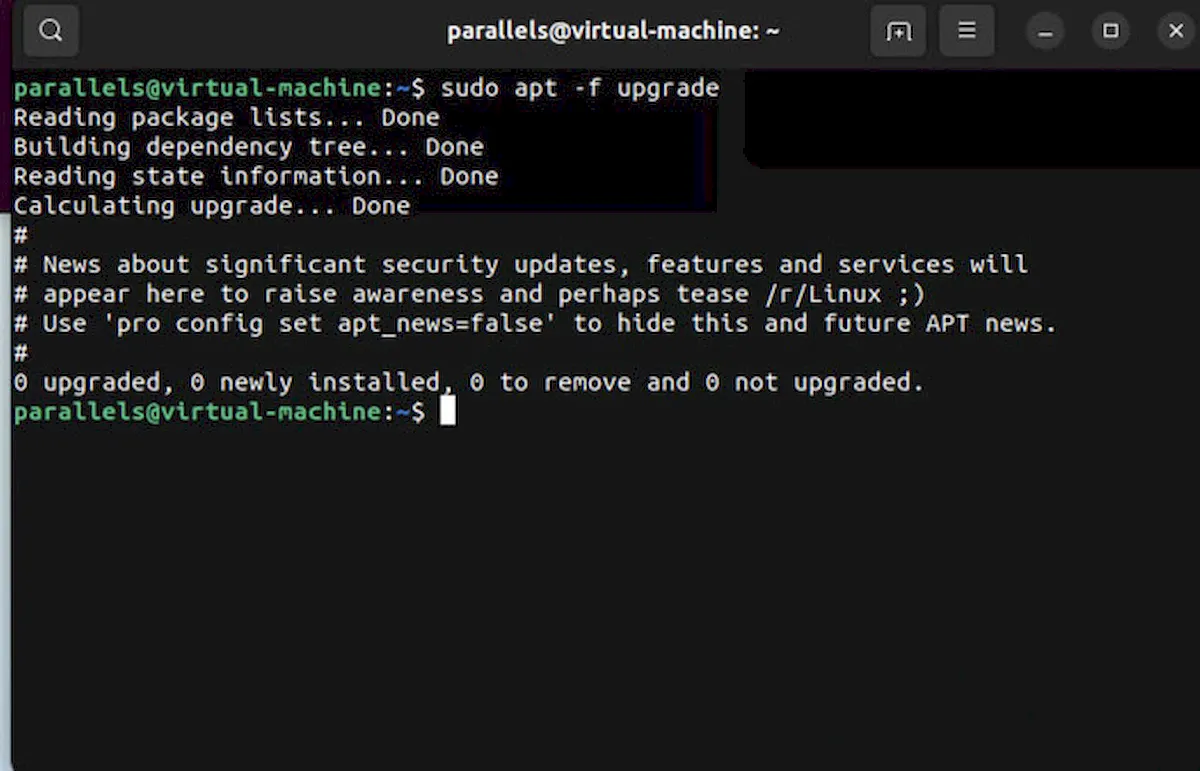Se você não quer ficar vendo mensagens após executar o apt, veja como desligar o recurso Apt News do Ubuntu.
Você é fã do (semi-controverso) recurso de “conscientização” do Ubuntu? Você não deve ter notado isso agora, não se você usa o Ubuntu 22.04 LTS e usa regularmente o apt para verificar e instalar atualizações de pacotes.
Para mim, as mensagens de conscientização aparecem sempre que executo apt upgrade ou apt dist-upgrade na instalação do Jammy Jellyfish (felizmente, ele não aparece mais no Ubuntu 22.10, o que faz sentido: não é um lançamento LTS).
A Canonical adicionou o recurso para permitir “aumentar a conscientização” sobre problemas críticos de segurança e instruir os usuários sobre como mitigar o impacto deles (geralmente por meio da instalação de atualizações de segurança ou da assinatura do Ubuntu Pro).
Naturalmente, a introdução do recurso causou polêmica em outubro.
Alguns usuários do Ubuntu (particularmente aqueles em servidores e sistemas sem cabeça) não ficaram entusiasmados ao se verem precisando se preocupar com as assinaturas do Ubuntu Pro (que nem eram aplicáveis/necessárias na época).
Outros, no entanto, se incomodam tanto com o aspecto promocional quanto com seu posicionamento desajeitado: bofetada no meio da aptsaída do comando, dividindo o status do comando e a saída final.
Tipo, atualizações de segurança são uma coisa, mas, na verdade, quando corro apt, só me preocupo com meus pacotes, não com notícias, promoções ou qualquer outra coisa.
Para encurtar a história, a Canonical aceitou o feedback. Eles esclareceram seus planos. Eles reformularam sua mensagem. Eles aprimoraram seus escopos.
E (viva) eles adicionaram instruções para nos dizer como desligar totalmente a maldita coisa – e assim relaxar enquanto lidamos com o gerenciamento de pacotes em uma ignorância feliz.
Como desligar o recurso Apt News do Ubuntu
É esta última etapa que este post (um tanto desnecessariamente) repete porque, conforme instruído, é fácil ocultar os “anúncios” adequados da Canonical.
Mas o “como fazer” pode não ser mostrado no futuro quando houver “notícias adequadas” reais para retransmitir, então estou compartilhando aqui mesmo assim.
Você abre uma nova janela de terminal e executa o seguinte comando:
sudo pro config set apt_news=false
Caso mude de ideia posteriormente, você pode optar por ver aptos alertas de notícias do comando executando o comando novamente, desta vez definindo o valor de apt_news como true (como mostrado abaixo).
sudo pro config set apt_news=true
Seja ocultando ou mostrando, essa alteração entra em vigor imediatamente, portanto, não há mais nada a fazer.